day4
1.操作系统安装
安装情况:
- 全新安装
- 重装
- 升级
1.1全新安装过程:
1.1 安装方法
1. U盘PE启动程序安装(附带广告)
* PE:windows操作系统的维护工具
* 功能:密码破解、重装系统、数据恢复、磁盘管理/分区、操作系统修复、数据备份还原
2. U盘/光盘原生安装(系统干净)
* 将系统安装包(镜像)刻录到光盘或U盘,再通过光盘、U盘启动安装即可
1.2 所需工具
1. 要安装操作系统的镜像文件(在itellyou中区下载最好)
2. U盘(空U盘,不然要被格~~)
3. PE软件(U盘安装不需要)(随便找,可选择老毛桃)
4. 刻录软件(PE安装不需要)
1.3 安装过程
PE安装:
1. 用PE工具将U盘格式化处理()
2. 将要安装的系统镜像拷贝到U盘中
3. 电脑重启并进去bios,调整U盘为第一项启动项,使电脑启动U盘的PE系统(不同品牌型号的方法不一样,直接上网查就可以)
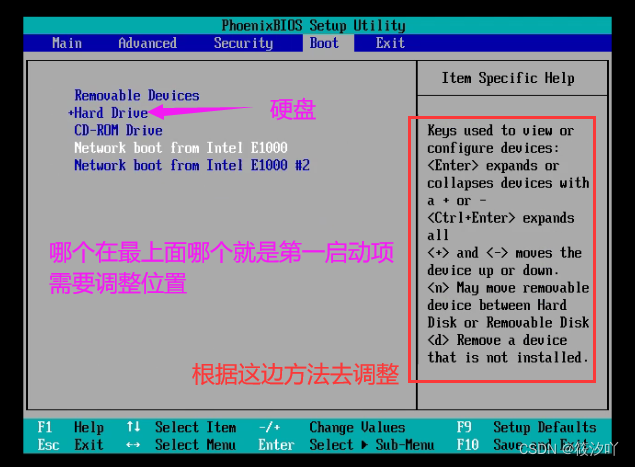
4. 重新分区
建议可以之间删除原始分区,然后自己重新去建重新分就好了
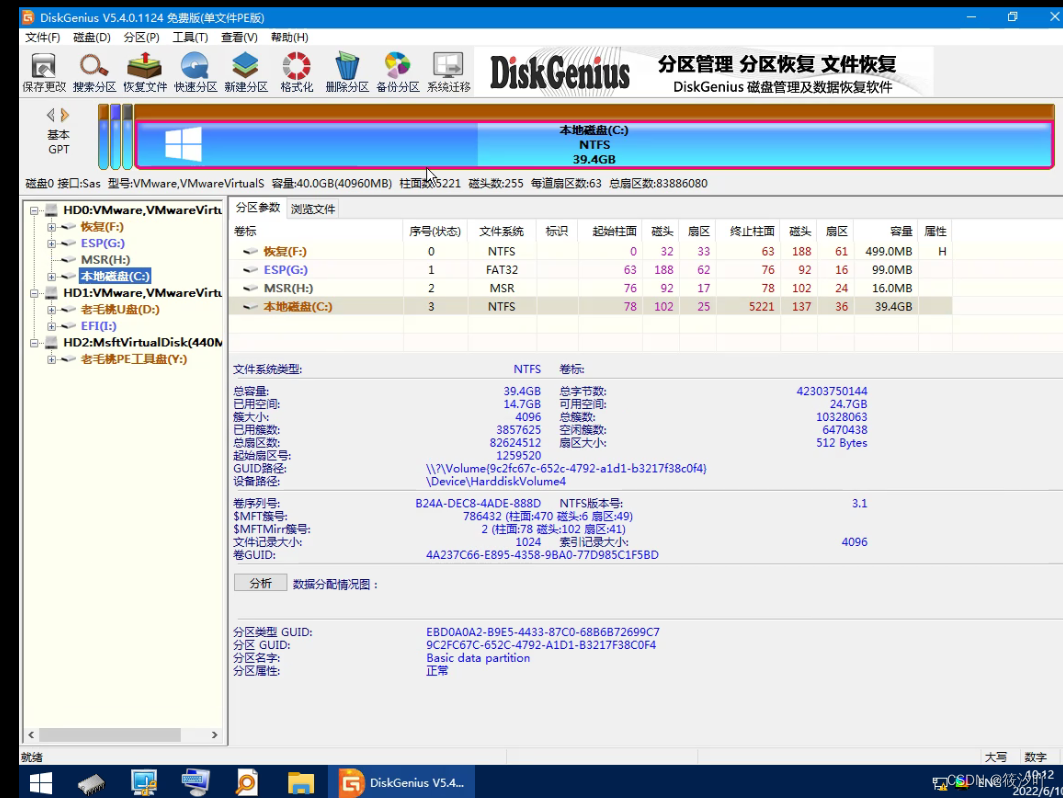
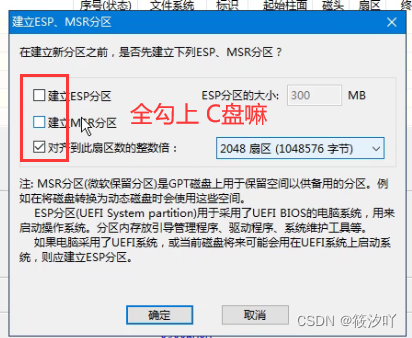

1.3.2 刻录安装(不需要PE)
- 打开刻录工具
- 导入镜像文件
- 重启、在bios里面去调整U盘启动第一项,
- 不需要PE,直接在bios里面选择后就直接进入去安装即可
1.2 重装过程:
PE情况下
当能开机的情况下,将所有文档备份到其他盘或者U盘就行
不能开机情况,使用bios进入PE界面,然后在C盘中的用户中去备份即可
然后直接在PE里面去格式化C盘就行,然后再打开一键装机,和全新装机一样





















 14万+
14万+











 被折叠的 条评论
为什么被折叠?
被折叠的 条评论
为什么被折叠?








